
- •Работа в текстовом процессоре Writer Задание №1. Основы работы с текстовыми документами 3
- •Задание №1. Основы работы с текстовыми документами
- •Задание
- •Теоретические сведения
- •Копирование и перемещение объектов
- •Удаление объектов
- •Форматирование
- •Границы и заливка
- •Работа со стилями
- •Форматирование страниц
- •Установка первой страницы, отличной от других
- •Изменение ориентации страницы внутри документа
- •Установка альбомной ориентации страницы:
- •Вставка альбомной страницы в документ, состоящий из книжных страниц
- •Создание оглавления
- •Колонтитулы
- •Задание №2 Работа со списками и колонками
- •Задание
- •Теоретические сведения Работа со списками
- •Создание нумерованных и маркированных списков
- •Использование панели инструментов Маркеры и нумерация
- •Оформление сносок
- •Распределение текста по столбцам.
- •Колонки текста (газетный формат)
- •Подготовка документа к печати
- •Задание №3 Редактор формул
- •Задание
- •Теоретические сведения
- •Ввод формул.
- •Задание №4 Работа с таблицами. Календарь
- •Задание
- •Создание таблиц и работа с ними
- •Задание №5 Поиск и замена
- •Задание 5.1
- •Задание 5.2: Поиск и замена параметров форматирования
- •Задание 5.3: Использование регулярных символов
- •Теоретические сведения Поиск и замена текста
- •Использование групповых символов (регулярные выражения)
- •Поиск и замена определенного форматирования
- •Поиск и замена стилей абзаца
- •Задание №6 Слияние
- •Задание
- •Теоретические сведения Создание стандартных писем
- •Слияние исходных данных с основным документом.
- •Печать почтовых этикеток
- •Печать конвертов
- •Выполните Вставить Конверт.
Создание нумерованных и маркированных списков
Есть несколько способов создания нумерованных и маркированных списков:
• Используя автоформатирование.
• Используя стили Список.
• Используя значки Нумерованный список и Маркированный список на панели инструментов форматирования абзаца.
Рассмотрим этот метод. Чтобы создать нумерованный или маркированный список, выделите абзацы для списка и затем нажмите соответствующий значок на панели инструментов.
Примечание Вопрос личного предпочтения: вводите ли Вы сначала вашу информацию, затем применяете Нумерацию/Маркеры, или сначала применяете их, а после осуществляете ввод.
Использование панели инструментов Маркеры и нумерация
Вы можете создать вложенный список (где один или более элементов списка имеют под собой подсписок, как в структуре) используя кнопки на панели инструментов Маркеры и нумерация Вы можете перемещать элементы вверх или вниз по списку, создать подпункты, и даже изменять стиль маркеров.
Маркированный
(нумерованный) список
Открыть диалог
Маркеры и нумерация
Уменьшить
(увеличить) отступ
Уменьшить
(увеличить) отступ с подпунктами
Переместить вверх
(вниз) с подпунктами
Вставить элемент
без номера
Переместить вверх
(вниз)
Выключить нумерацию
СОВЕТ. Имеется возможность перемещать элементы списка вверх, вместе со всеми его подэлементами. Вы можете сделать это нажав на кнопку Переместить вверх с подпунктами, которая расположена рядом со стандартными кнопками перемещения.

Вкладка Маркеры – для формирования маркированного списка:

Используя вкладку Структура, можно создать многоуровневый список:

На вкладке Изображения можно выбрать разные маркеры, а на вкладке Положение задать положение списка относительно текста:
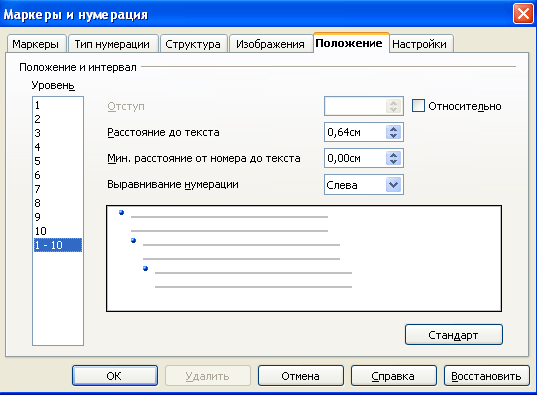
Оформление сносок
Сноска — это примечание к тексту, которое располагается чаще в нижней части страницы (обычная) или в конце документа (концевая). Каждая сноска имеет либо номер, который проставляется автоматически, либо по выбору автора спецсимвол (галочка, точка, звездочка и т.п.).
Сноски занимают место на странице, тем самым уменьшая ее размер для основного текста. Чтобы вставить сноску, надо:
установить курсор в соответствующее место и выбрать команду Вставка Сноска.
в диалоговом окне указать нужные параметры (в конце страницы или документа, какое оформление и т.п.)
курсор перенесется вниз страницы (или конец документа) для того, чтобы набрать текст сноски
Распределение текста по столбцам.
Вы можете распределить текст в колонках двумя способами:
Равномерно. Если выберите этот режим, информация будет распределена по колонкам равномерно, т.е. они получаются примерно одной высоты.
В газетном стиле. В этом случае текст будет распределяться следующим образом: сперва в первой колонке, по ее окончании во второй и т.д. При этом равномерность распределения информации по столбцам не гарантируется.
Для равномерного распределения текста установите флажок Распределить равномерно содержимое во всех столбцах, находящийся в разделе Установки (отображается только в случае, если текст предварительно выделен). Снимите этот флажок, если используется газетный стиль разбиения.
